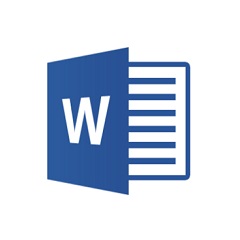KK教程资讯:带你了解最前沿的技术、资讯,海纳百川,学无止境!
xmind8怎么用?XMind 8 Pro思维导图使用方法
2021-01-13作者:KK小编来源:KK下载站整理
xmind8怎么用?XMind 8 Pro是有看非常强大的思维导图软件,通过该软件能够将脑中的源源不断涌现的想法完美的展现出来。不少用户表示不知道如何使用这款思维导图软件,本文中KK下载以【XMind 8 Pro(已激活) 中文破解版】为例给大家分享介绍下xmind的使用方法!
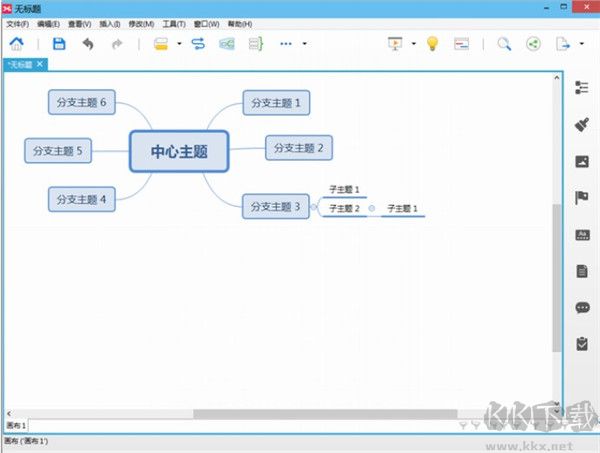
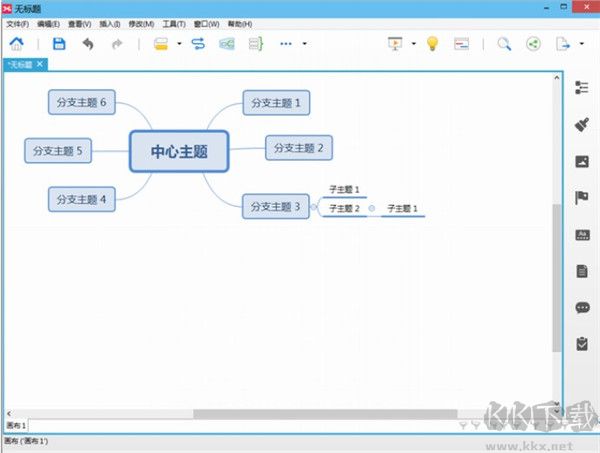
XMind 8 Pro思维导图使用方法
参考KK下载分享的安装方法安装好XMind软件
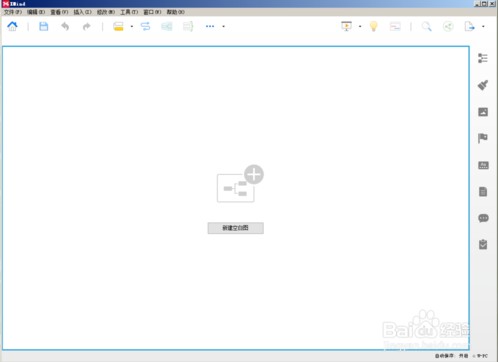
点击新建空白版,就会出现一个中心主题。想改修改里边的字,你可以双击鼠标左键,之后就可以在里边输入你的主题了;www.kkx.net
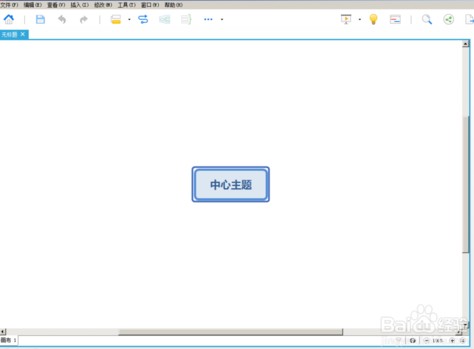
扩展分支主题的方法有两种,方法一,在空白地方双击鼠标左键,会出现一个自有主题框,鼠标选中它拖到中心主题框附近,就会出现连接线;方法二,直接选中中心主题后,按Enter键就可以出现分支主题。
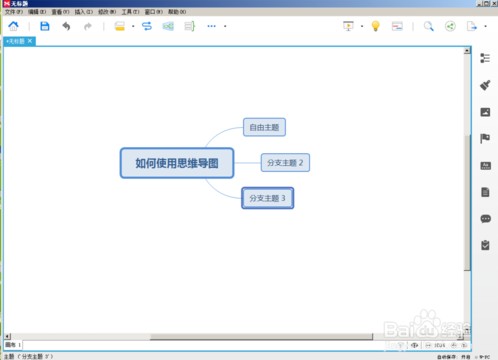
这样看着可能不太喜欢这个样式,那么你可以选中中心主题,然后右击会出现一个下拉框,选中结构你就可以看到各种样式,比如我选中的是逻辑图(向右)。之后效果就会出现了
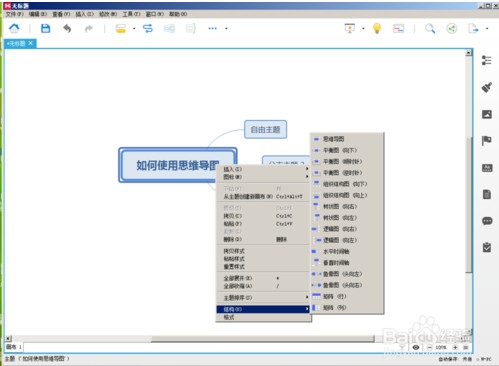
那也可以修改主题和分支主题的背景颜色、字体、字体大小、外框颜色等;就是选中你想要修改的那个主题,然后右击选中最下边的结构,右边会出现修改框。字体和外框,背景分别对应该主题的字,外框和背景、
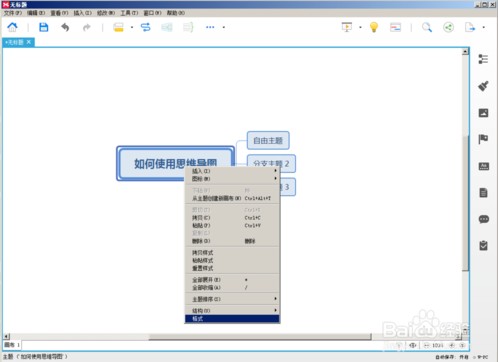
还可以将两个有关系的分支主题联系起来,并写上具体的联系。选中一个分支主题后,再点击上边的联系图表按钮,拖动鼠标到两一个分支主题,就可以将讲个主题联系到一起。联系两字可以改成你要写的具体联系
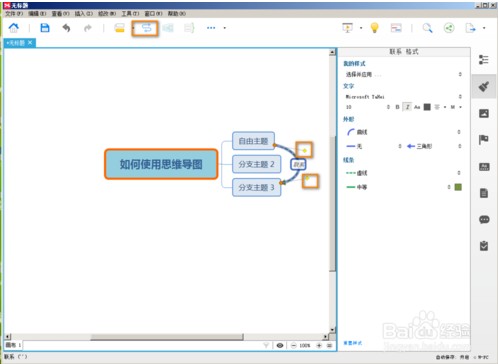
支持个多个分支主题加一个概要,就是左击鼠标选中多个分支主题,之后点击上边的概要图框,就会出现概要了。
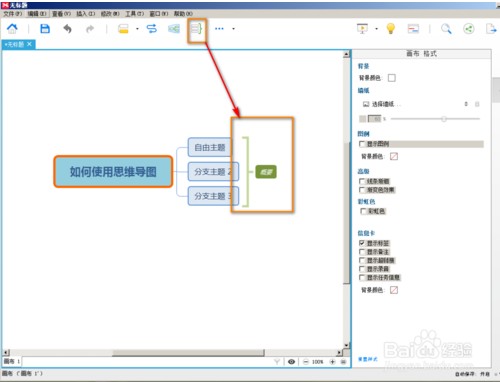
以上便是KK下载小编给大家介绍的XMind 8 Pro思维导图使用方法!
猜你喜欢
热门文章
沙盒与副本吃鸡模式
 沙盒与副本是一个带有生存建造和刷装备要素的IO类游戏。和你曾玩过的刷装备RPG类似,你的主要目的就是反复击败敌人、升级刷装备, 不过生存建造要素给了你更多的发挥空间。...
沙盒与副本是一个带有生存建造和刷装备要素的IO类游戏。和你曾玩过的刷装备RPG类似,你的主要目的就是反复击败敌人、升级刷装备, 不过生存建造要素给了你更多的发挥空间。...- 《诛仙世界》
- win10右下角的天气和资讯怎么关闭
- 羊了个羊通关方法(亲测有效)_羊了个羊通关教程[把难度降低]
- 第五人格许愿码怎么领?第五人格最新许愿码免费领取2022[可用]
- CAD无法复制编辑:此块含有代理对象,不能在块编辑器中进行编辑的解决方法
- P2PWIFICAM如何连接监控设备?P2PWIFICAM使用方法
- AirMirror怎么控制另一部手机?AirMirror远程控制方法
- 魔影工厂怎么压缩视频大小?魔影工厂压缩视频的方法
- 魔影工厂怎么转换格式?魔影工厂转换视频格式的方法
本类排行
- 1WPS2019专业版永久激活码(序列号)+激活方法2021
- 2您的帐户已在App Store和iTunes中被禁用三种解决方法
- 3迅雷应版权方要求无法下载,2020亲测能用下载敏感资源解决方法
- 4GIF出处怎么找?几种方法找到GIF出处
- 5琉璃神社怎么下载?琉璃神社资源下载方法详解
- 6SecureCRT注册码最新分享(SecureCRT激活码)2020
- 7WPS2019永久激活码(专业增强版最新终身授权序列号)
- 8mobaxterm设置中文怎么弄?mobaxterm设置中文教程
- 9WPS专业版激活码[长期更新]WPS激活码永久激活 2022.4
- 10Office2016激活密钥专业增强版(神Key)Office2016永久激活密钥[2022.3更新]
相关下载
关注KK手机站